Коррекция изображения (Image corrections) на принтере Canon PIXMA TS9540
Коррекция изображения (Image corrections)
Откорректируйте сканируемое изображение.
• Функции Примен. автом. исправл. док-тов (Apply Auto Document Fix) и Коррекция выцветания (Correct fading) доступны, когда на вкладке Параметры цвета (Color Settings) диалогового окна Настройка (Preferences) выбрано значение Рекомендуемые (Recommended).
• Доступные функции отличаются в зависимости от типа документа, выбранного в пункте Выбор источника (Select Source).
Примен. автом. исправл. док-тов (Apply Auto Document Fix)
Повышение четкости текста документа или журнала для обеспечения большего удобства при чтении.
• Если этот флажок установлен, сканирование может выполняться дольше, чем обычно.
• Цветовой тон может измениться по сравнению с исходным изображением вследствие коррекции. В этом случае снимите флажок и выполните сканирование.
• Если область сканирования слишком мала, коррекция может быть применена ненадлежащим образом.
Коррекция выцветания (Correct fading)
Коррекция фотографий, выцветших от времени или имеющих доминирующий оттенок.
Ослабить тени от переплета (Reduce gutter shadow)
Коррекция тени, которая появляется между страницами при сканировании раскрытых буклетов.
• Обязательно ознакомьтесь с мерами предосторожности и другой информацией об использовании этой функции в разделе Корр. тени от перепл.
Цветной образец... (Color Pattern...)
Настройте общий цвет изображения. Исправьте цвета, выцветшие из-за доминирующего оттенка или по другим причинам, и восстановите естественные цвета, видя при этом изменения цвета в окне предварительного просмотра.
• Настройка цветов с помощью цветного образца
• Этот параметр недоступен, когда на вкладке Параметры цвета (Color Settings) диалогового окна Настройка (Preferences) выбрана функция Сопоставление цветов (Color Matching).
Выполнение сканирования (Perform Scan) Сканировать (Scan)
Запуск сканирования.
• Когда начинается сканирование, отображается ход его выполнения. Чтобы отменить сканирование, щелкните Отмена (Cancel).
Настройка... (Preferences...)
Отображает диалоговое окно Настройка для выбора параметров сканирования и предварительного просмотра.
(1) Закрыть (Close)
Закрытие программы ScanGear (драйвера сканера).
(2) Панель инструментов
Настройте или поверните предварительные изображения. Кнопки, отображаемые на панели инструментов, зависят от режима отображения.
В окне эскизов:
В режиме полного изображения:
(Эскиз) / (Полное изображение) Переключение в область предварительного просмотра.
(3) Область предварительного просмотра
(Поворот влево)
Изображение в области предварительного просмотра поворачивается на 90 градусов против часовой стрелки.
• Результат будет отражен в отсканированном изображении.
• Изображение возвращается в исходное состояние при повторном предварительном просмотре.
(Поворот вправо)
Изображение в области предварительного просмотра поворачивается на 90 градусов по часовой стрелке.
• Результат будет отражен в отсканированном изображении.
• Изображение возвращается в исходное состояние при повторном предварительном просмотре.
(Автоматическая обрезка)
Отображение и автоматическая настройка рамки обрезки в соответствии с размером документа, отображаемого в области предварительного просмотра. Область сканирования уменьшается при каждом нажатии этой кнопки, если в пределах рамки обрезки есть область обрезки.
(Выбрать все кадры)
Доступно при отображении двух или более кадров.
Устанавливает флажки рядом с изображениями в режиме эскизов.
(Отмена выбора всех кадров)
Доступно при отображении двух или более кадров.
Снимает флажки рядом с изображениями в режиме эскизов.
(Выбор всех кадров)
Доступно при отображении двух или более кадров.
Изображения выбираются в режиме просмотра эскизов; вокруг изображения появится синий контур.
(Выбор всех рамок обрезки)
Доступно, если установлены две или более рамки обрезки.
Все рамки обрезки отображаются толстыми пунктирными линиями, и к ним применяются эти параметры.
(Убрать рамку обрезки)
Удаление выбранной рамки обрезки.
(Информация)
Отображает версию программы ScanGear, а также тип документа и другие сведения о текущих параметрах сканирования.
(Открыть Руководство)
Открытие данной страницы.
(4) Область предварительного просмотра
Здесь отображается пробное изображение после нажатия кнопки Просмотр (Preview). Отображаются также результаты коррекции изображения, настройки цветов и других настроек, сделанных в разделе (1) Кнопки настроек и управления.
Когда значок (Эскиз) отображается на панели инструментов:
Рамки обрезки определяются в соответствии с размером документа, и отображаются эскизы отсканированных изображений. Сканируются только изображения с установленными флажками.
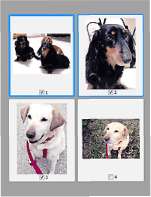
• Во время предварительного просмотра нескольких изображений различные контуры означают различное состояние выбора.
• Активный кадр (жирный синий контур): отображаемые настройки будут применены.
• Выбранный кадр (тонкий синий контур): настройки будут применены одновременно к активному кадру и к выбранным кадрам. Для выбора нескольких изображений щелкните их при нажатой клавише Ctrl.
• Невыбранный кадр (без контура): параметры не будут применены.
• Дважды щелкните рамку, чтобы увеличить изображение. Щелкните (Переход между кадрами) внизу экрана для отображения предыдущего или следующего кадра. Дважды щелкните увеличенную рамку еще раз, чтобы вернуть исходное отображение.
Когда значок (Полное изображение) отображается на панели инструментов:
Элементы на рабочей поверхности сканируются и отображаются как единое изображение. Все фрагменты изображения в рамках обрезки будут отсканированы.
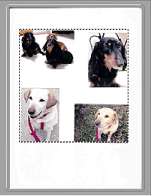
• Создайте рамки обрезки на отображаемом изображении. В режиме эскизов можно создать одну рамку обрезки для каждого изображения. В режиме полного изображения можно создать несколько рамок обрезки.
<<<назад
далее>>>
при использовании материалов ссылка на сайт компании awella.ru обязательна
Помогла информация на сайте ? Оставьте отзыв о работе нашей компании ! Это можно сделать в яндекс браузере и это простимулирует работников нашей компании (ответственные получат бонусы), которые собирали ее для вас! Спасибо !
|